
Ved mer enn en anledning har vi fortalt deg at OSX-systemet er et veldig enkelt system å konfigurere og er klassifisert som et av de raskeste systemene, noe som gjør at feilprosenten som denne typen datamaskiner kan ha når det gjelder programvare, er veldig lav.
Brukere som ikke har brukt Apple-systemet, den nåværende OSX 10.9.2 Mavericks, legger alltid hendene på hodet i de første øyeblikkene av bruken.
Så snart du går inn i OSX-systemet for første gang, starter en oppstartsprosess der vi blir spurt om en serie med data, blant annet er at vi indikerer WiFi-nettverket der vi skal koble til, Apple ID, navn som vi blant annet vil gi utstyret og passordet. Når datamaskinen har gitt oss inngang til skrivebordet, kan vi se en øvre menylinje og en dock nederst der visse applikasjoner i systemet er plassert.
Saken som vi skal håndtere i dette innlegget er at når du begynner å bruke den for første gang, vil det samme som har skjedd med en venn som har bedt meg om hjelp i disse dager, skje med deg. Han forklarte meg at når jeg prøvde å høyreklikke i dette tilfellet på styreflaten til den nye bærbare datamaskinen, en 11-tommers MacBook Air, vises ikke en hurtigmeny slik det skjer i Windows. Faktum er at dette er sant, vi vet ikke grunnen til at Apple har hatt at denne handlingen ikke er aktivert som standard, men det er det, en prosess som må aktiveres, og derfra vil du ikke ha det problemet lenger.
For å verifisere hva du har aktivert eller ikke aktivert på både styreflaten og musen, må du gjøre det samme.
- Vi går inn i Systemvalg og klikker på mus o Trackpad som kan være.
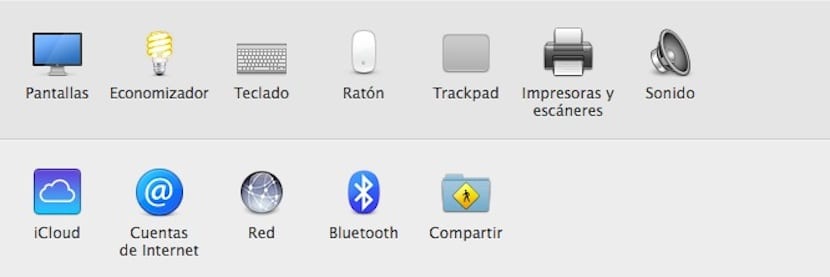
- Uansett hva du trykker på, vil du få et konfigurasjonsvindu med en liste over bevegelser og tastetrykk som vil bli aktivert eller deaktivert.
- Alt du trenger å gjøre er å finne og aktivere den du trenger. I mitt tilfelle, når jeg installerer OSX-systemet, er det første jeg gjør å aktivere alle alternativene på både musen og styreflaten.
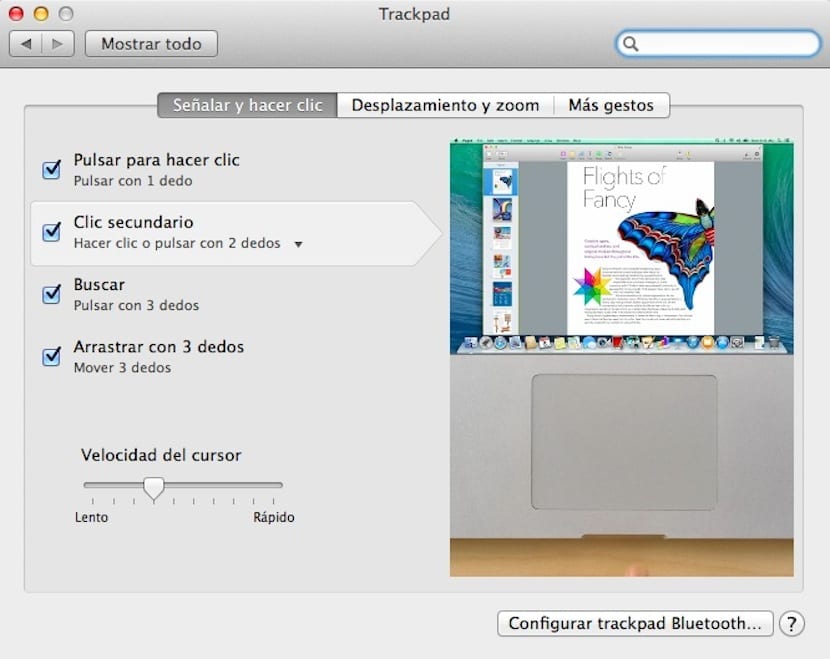
Som du ser, hva som først ble som en handling som du ikke hadde noen anelse om hvor du skulle gjøre det, nå som du har sett, er prosessen veldig enkel.
I tillegg vil du kunne observere at for hvert av alternativene du kan velge, viser OSX deg en videoanimasjon som forklarer hvordan du gjør «gesten».
Tusen takk Pedro Rodas Jeg går ikke vill, les hver dag alt du publiserer, dette skjedde med meg. Jeg vil gjerne vite om det er noe gratis kurs for nybegynnere som meg, hilsen Alexi41
på hilsener til k-tuin eller eplebutikk